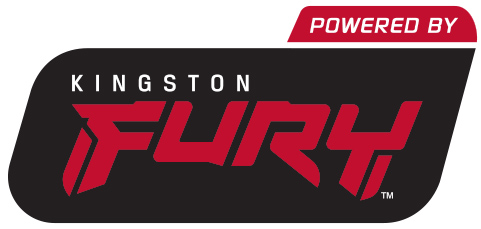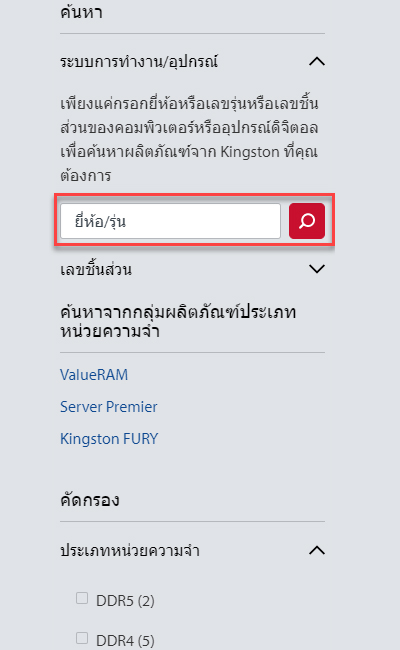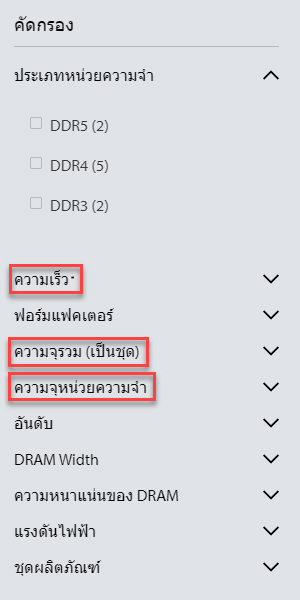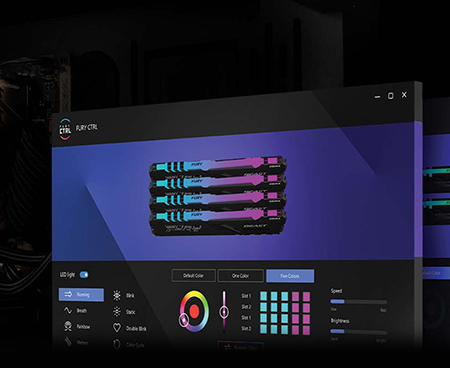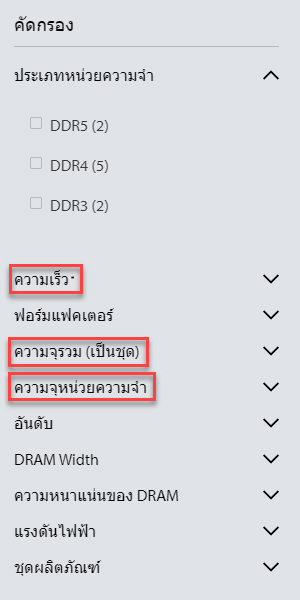
ต่อไป คุณจะต้องจัดลำดับความสำคัญว่าคุณจะเน้นที่ความเร็วหรือความจุก่อน แม้ว่าจะไม่ได้แยกจากกัน แต่โดยทั่วไปแล้ว โมดูลและชุดที่มีความจุสูงกว่าจะให้ความเร็วสูงสุดถึงระดับกลางเท่านั้นสำหรับ DDR4
ความจุ
กำหนดจำนวนหน่วยความจำที่คุณต้องการสำหรับระบบของคุณ โปรดอย่าลืมว่าจะต้องติดตั้งหน่วยความจำเป็นคู่หรือเป็นกลุ่มตามสถาปัตยกรรมหน่วยความจำของเมนบอร์ด พีซีและแล็ปท็อป AMD และ Intel ส่วนใหญ่มีสถาปัตยกรรมหน่วยความจำแบบ Dual Channel ซึ่งต้องใช้โมดูลหน่วยความจำที่เหมือนกันสองคู่เพื่อให้ได้ประสิทธิภาพในการทำงานที่ดีที่สุด ระบบไฮเอนด์บางระบบมีสถาปัตยกรรมแบบ Quad Channel ซึ่งจำเป็นต้องมีกลุ่มโมดูลที่เหมือนกันสี่โมดูล ไม่แนะนำให้ติดตั้งเพียงโมดูลเดียว แม้ว่าคู่มือเมนบอร์ดจะระบุว่าใช้งานได้ เนื่องจากระบบช่องสัญญาณแบบ Dual และ Quad Channel ได้รับการออกแบบมาเพื่อจับคู่หรือจับกลุ่มโมดูลเข้าด้วยกัน โดยรวมแบนด์วิดท์หน่วยความจำ การซื้อแค่หนึ่งโมดูลตอนนี้และเพิ่มอีกโมดูลหนึ่งในภายหลังอาจทำให้ประสิทธิภาพในการทำงานลดลงหรือไม่เสถียร เนื่องจากชิปที่มีในแต่ละโมดูลอาจแตกต่างกัน แม้ว่าจะเป็นสเปคหรือหมายเลขชิ้นส่วนเดียวกันก็ตาม
ใช้ตัวกรองทางด้านซ้ายของหน้าเพื่อจำกัดตัวเลือกให้แคบลง
ความเร็ว
หลังจากที่คุณกำหนดความจุเป้าหมายสำหรับระบบของคุณแล้ว คุณจะต้องดูว่ามีตัวเลือกความเร็วใดบ้าง ตัวกรองทางด้านซ้ายจะช่วยจำกัดตัวเลือกของคุณให้แคบลง คุณอาจทำงานในลำดับที่กลับกันก็ได้ หากคุณเน้นความเร็วมากกว่าความจุ
สำหรับผู้ที่ชอบความตื่นเต้น ระบบที่ติดตั้งหน่วยความจำแบบสองช่องสัญญาณจะทำงานได้ความเร็วเต็มประสิทธิภาพเมื่อติดตั้งเป็นชุด (K2) ชุดผลิตภัณฑ์ K2 หนึ่งชุดแบบ 1DPC (DIMM เดียวต่อช่องสัญญาณ) เป็นโครงร่างการติดตั้งที่เหมาะที่สุดเพื่อให้การทำงานเต็มประสิทธิภาพและมีเสถียรภาพ ชุดหน่วยความจำที่มีความจุต่ำกว่านี้ สำหรับผู้ที่ใช้หน่วยความจำ 4GB, 8GB, 16GB และ 24GB Single Rank (1R) สองแถว โดยปกติจะมีข้อดีตรงความเร็วในการทำงานระดับสูง ทั้งนี้เนื่องจากค่าไทมิ่งเป็นตัวชี้วัดที่สำคัญที่ความเร็วระดับสูง หากไม่มีการโอเวอร์คล็อก หน่วยความจำ Dual Rank (2R) ถือเป็นตัวเลือกที่เน้นประสิทธิภาพในการทำงาน เนื่องจากจะคอยประสานส่วนการสืบค้นข้อมูลในหน่วยความจำและมีประสิทธิภาพเหนือกว่ารุ่น Single Rank (1R) สูงสุดถึง 15% แต่ที่ความเร็วระดับสูงมาก ๆ เมนบอร์ดส่วนใหญ่จะไม่สามารถรองรับการประสานการทำงานระหว่าง Rank หน่วยความจำเพื่อรักษาความถี่สัญญาณนาฬิกาในระดับสูงโดยมีค่าหน่วงเวลาต่ำ ตรรกะเดียวกันนี้ใช้กับเครื่องที่ติดตั้งหน่วยความจำ Quad Channel ชุดหน่วยความจำ K4 แบบ Single Rank (1R) จะเป็นตัวเลือกที่ดีที่สุดในการติดตั้งแบบ 1DPC เพื่อให้ได้ความเร็วในระดับสูง
สิ่งสำคัญที่ควรทราบคือสำหรับระบบแบบ Dual Channel เราไม่แนะนำให้ติดตั้งชุด K2 สองชุด เว้นแต่จะเป็นการกำหนดค่าที่ผ่านการยืนยันแล้วซึ่งแสดงอยู่บนเว็บไซต์ของเรา หรือบนเมนบอร์ด QVL หากมีชุด K4 อยู่ในรายการบนเว็บไซต์ของเราสำหรับเมนบอร์ดแบบ Dual Channel ของคุณ แสดงว่าเราหรือผู้ผลิตเมนบอร์ดได้ทดสอบการกำหนดค่านี้ว่าเสถียรแล้ว หากคุณกำลังคิดว่าจะซื้อชุด K2 แบบแถวเดียวตอนนี้และอาจซื้อชุดอื่นในภายหลัง เราขอแนะนำให้คุณซื้อชุด K4 ตอนนี้ เนื่องจากโมดูลทั้งหมดในชุดจะเหมือนกัน หากผสมชุด K2 สองชุดที่มีส่วนประกอบหน่วยความจำต่างกัน การโอเวอร์คล็อกอาจไม่ทำงานหรืออาจไม่เสถียร แม้ว่าอาจจะเป็นไปไม่ได้ก็ตาม
โดยทั่วไป เมื่อทำการโอเวอร์คล็อก การเพิ่มโมดูลหน่วยความจำลงในแถวที่สองของซ็อกเก็ตทั้งระบบแบบ Dual และ Quad Channel จะทำให้โปรเซสเซอร์ต้องทำงานหนักโดยเฉพาะที่ความเร็วสูงและเวลาแฝงต่ำ